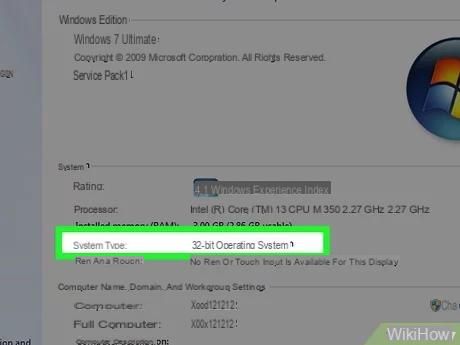
Puisque vous devez exécuter des programmes plus lourds sur votre ordinateur, vous recherchez un tutoriel sur Internet qui vous expliquera en détail comment augmenter la RAM d'un PC Windows 10 donc tu n'as pas de problèmes. Nous venons de ChimèreRevo nous avons créé un article ad hoc !
Informations préliminaires
Nous recommandons toujours de faire une installation à travers un Licence 100% authentique et originale, c'est pour éviter la perte de données ou les attaques de pirates. Nous sommes conscients que l'achat d'une licence sur la boutique Microsoft a un coût élevé. Pour cela nous avons sélectionné pour vous Mr Key Shop, un site fiable avec assistance gratuite spécialisée en dans votre langue, paiements sécurisés et expédition en quelques secondes par e-mail. Vous pouvez vérifier la fiabilité de ce site en lisant les nombreuses critiques positives vérifiées. Des licences Windows 10 sont disponibles sur cette boutique à des tarifs très avantageux. De plus, si vous souhaitez effectuer une mise à niveau vers les dernières versions des systèmes d'exploitation Windows, vous pouvez également acheter la mise à niveau vers Windows 11. Nous vous rappelons que si vous disposez d'une version authentique de Windows 10, la mise à niveau vers le nouveau système d'exploitation Windows 11 sera sois libre. Également sur le magasin, vous pouvez acheter les différentes versions des systèmes d'exploitation Windows, les packages Office et le meilleur antivirus du marché.
Opérations préliminaires
Avant de passer au sujet principal de ce nouveau guide aujourd'hui, vous devez faire quelques opérations préliminaire. Comme toutes les RAM ne sont pas identiques, vous devez utiliser un logiciel gratuit et léger qui vous permet de connaître diverses informations très utiles pour acheter les bons modules. En particulier, il est nécessaire de connaître en détail la bande de fréquence, le facteur de forme et le type de RAM (par ex. DDR3 o DDR4). Dans ce cas, nous nous appuierons sur un logiciel appelé CPU-Z.
Découvrons ensemble comment l'utiliser :
- Ouvrez le navigateur par défaut sur votre ordinateur, connectez-vous à la page de téléchargement de CPU-Z puis cliquez d'abord sur le bouton CONFIGURATION ANGLAIS et alors Télécharger maintenant!.
- Une fois l'installation terminée, ouvrez le programme et cliquez sur l'onglet Mémoire dans le menu du haut pour accéder aux informations concernant la RAM.
- À ce stade, faites attention aux éléments Type (le type de RAM installée en tant que DDR3 ou DDR4) e Taille (la quantité de RAM actuellement installée). Pour plus d'informations sur les différentes banques de RAM, cliquez sur l'onglet SPD en haut. Vous trouverez ici les dimensions de chaque banc individuel (Module Taille), la bande de fréquence (max bande passante), le fabricant (Fabricants) et diverses informations sur la tension et les temps d'accès à travers la section Horaires table. Pour vérifier la présence de banques de RAM libres, cliquez sur le menu déroulant juste en dessous de l'élément Sélection de l'emplacement mémoire.
Après avoir trouvé les bonnes informations via CPU-Z, d'autres facteurs doivent être pris en considération. La bande de fréquence indiquée dans CPU-Z il est indiqué avec une demi-valeur par rapport à la valeur standard, donc dans ce cas se référer à la valeur normale. Retrouvez ces informations sous la rubrique DRAM La fréquence.
Une autre chose à considérer est la facteur de forme de chaque module. Sur les ordinateurs portables et les mini PC, il est nécessaire d'acheter de la RAM dans le SO-DIMM tandis que sur les ordinateurs de bureau, vous devez acheter de la RAM dans ce DIMM.
Si vous avez un ordinateur de bureau, vous pouvez également vérifier si la mémoire RAM est présente ou non dissipatore ce qui vous permet de donner une grande visibilité ( Profil) ou un profil bas (Faible Profil). En conclusion, assurez-vous que la RAM est identique (vous devez donc faire correspondre un module de type de DDR4 à un de ce format déjà présent dans le PC) et vérifier la compatibilité avec les valeurs de temps d'accès (CAS) présent dans la rubrique Horaires table. En conclusion, nous vous conseillons de lire notre guide sur la façon de voir combien de RAM votre PC supporte afin de connaître précisément la quantité de RAM que vous pouvez insérer dans votre ordinateur.
Où acheter la RAM
Après avoir pris connaissance des informations pour acheter correctement le nouveau RAM, nous vous conseillons maintenant de lire le nôtre guide achat dédié dans lequel vous trouverez des informations utiles sur quelle RAM acheter. Vous pouvez le trouver ci-dessous.
Comment augmenter la RAM d'un PC de bureau Windows 10
Si vous avez un PC fixe, vous pouvez insérer les nouvelles banques de RAM de manière très simple. Tout d'abord, assurez-vous que l'ordinateur est complètement éteint et qu'il n'est pas connecté à l'alimentation électrique. À ce stade, identifiez le viti au dos ou sur le côté du boîtier et dévissez-les à l'aide d'un tournevis adapté.
Une fois le boîtier ouvert, vous vous retrouverez devant le carte mère et tous les autres composants matériels informatiques. Repérez les emplacements où sont installées les banques de RAM ou celles libres et déplacez les leviers de sécurité vers l'extérieur si nécessaire.
Maintenant, supprimez le module RAM actuel et appliquez le nouveau banc en prenant soin de le faire dans le bon sens. Si la RAM correctement inséré, les deux leviers doivent avoir automatiquement cliqué.
Une fois cette opération terminée, fermez le panneau du boîtier et utilisez à nouveau CPU-Z pour voir si le nouvelle RAM a été correctement reconnu par le PC de bureau. Pour plus d'informations, nous vous recommandons toutefois de consulter notre guide sur l'assemblage d'un PC et en particulier le RAM.
Comment augmenter la RAM d'un ordinateur portable Windows 10
Si vous voulez faire un Mise à niveau de la RAM sur un ordinateur portable, vous devez fonctionner un peu différemment. Tout d'abord, éteignez l'ordinateur portable, retirez la batterie si possible et débranchez le cordon d'alimentation. Si votre ordinateur dispose d'un batterie intégrée (donc non amovible), il est nécessaire d'utiliser des gants isolants et des tournevis afin d'éviter les chocs électriques pendant la procédure.
À ce stade, retournez le portable, localisez les vis et utilisez un tournevis approprié pour retirer le panneau. Il existe certains modèles qui vous permettent d'accéder rapidement aux banques de RAM sans retirer complètement la coque arrière de l'ordinateur portable mais seulement une partie.
Une fois le panneau arrière retiré, accédez au composants matériels de l'ordinateur portable, y compris la carte mère dans laquelle il y a banques de RAM. Comme vu pour le PC de bureau, également dans ce cas, il peut être nécessaire de déplacer les leviers vers l'extérieur afin de remplacer le RAM.
Une fois cela fait, saisissez le nouveau module et insérez-le à la place du précédent, en le faisant dans le bon sens. Une fois l'installation terminée, montez le panneau ou la porte, connectez-vous à l'ordinateur portable et utilisez CPU-Z pour vérifier si tout fonctionne correctement.
Comment augmenter virtuellement la RAM d'un PC Windows 10
Si vous ne voulez pas vous débrouiller vous-même ou ne voulez pas dépenser de l'argent pour un expert, vous pouvez utiliser le mémoire virtuel, mieux identifié comme fichier d'échange. Il s'agit d'un fichier qui fournit mémoire RAM virtuelle supplémentaire quand le physique devient saturé.
Dans ce cas, Windows déplacer des données dans ce fichier et utiliser une partie de l'espace de stockage dudisque dur ou le 'SSD. Bien entendu, l'expérience utilisateur dépend beaucoup des performances du disque, vous aurez donc certainement de meilleures performances si un SSD est présent.
Découvrons ensemble les étapes à suivre :
- Cliquer suricône de Démarrer présent en bas à gauche, tapez le terme Paramètres avancés et cliquez sur Afficher les paramètres système avancés.
- À ce stade, à travers la fenêtre Propriétés du système, cliquez sur l'onglet Avancé puis appuyez sur le bouton réglages présent dans la rubrique Performance.
- À l'étape suivante, appuyez sur la carte Avancé puis appuyez sur le bouton changement présent dans la rubrique mémoire virtuel.
- Maintenant, décochez l'option Gérer automatiquement la taille des fichiers d'échange pour tous les lecteurs puis sélectionnez la partition où Windows est installé via la box Unité [étiquette de volume].
- Une fois cela fait, activez l'option Format personnalisé en appuyant sur le cercle approprié et définissez la taille minimale du fichier d'échange lorsqu'il n'est pas utilisé et le maximum que vous pouvez ajouter à l'aide des champs Taille initiale (Mo) e Dimensions maximales (MB). Si vous ne savez pas quelles valeurs saisir, référez-vous au numéro affiché à côté de l'article recommandé en dessous de Taille totale du fichier d'échange pour tous les lecteurs.
Autres articles utiles
Des doutes ou des problèmes ? Nous vous aidons
N'oubliez pas de vous abonner à notre chaîne Youtube pour les vidéos et autres critiques. Si vous souhaitez rester à jour, abonnez-vous à notre chaîne Telegram et suivez-nous sur Instagram. Si vous souhaitez recevoir de l'aide pour toute question ou problème, rejoignez notre communauté Facebook ou contactez-nous sur Instagram. N'oubliez pas que nous avons également créé un moteur de recherche rempli de coupons exclusifs et des meilleures promotions du web !


























